NintendoSwitchの初期設定です。
電源を入れて直ぐにはゲーム出来ないです。
付属品はこちらへ

NintendoSwitchの初回設定
 |
NintendoSwitchにマニュアルはない
switchの箱をあけると最初飛び込んでくる、初期設定のはじめかた。
ACアダプタを図のようにとりつけると、自動的に電源が入り初回設定がはじまります。
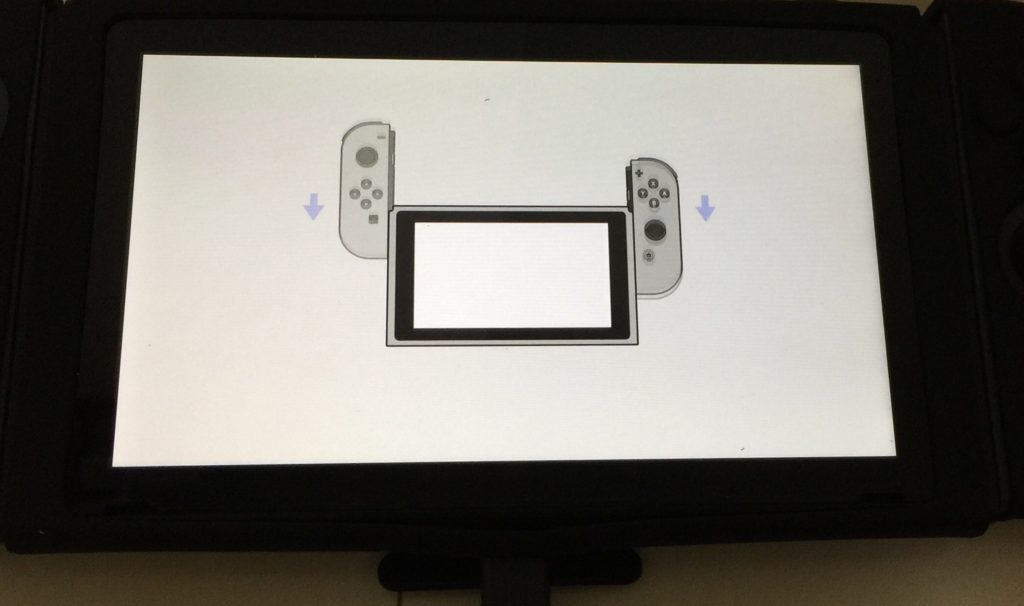 |
switch本体にJoyコンを付けてないとこのような画面になるので、Joyコンを付けましょう。
 |
基本日本を選ぶことになると思います。日本語の上の文字なんぞどこの国の言葉かもわからん。
ちなみに、指で押さえるか、JoyコンのAボタンどちらでも操作は出来ます。
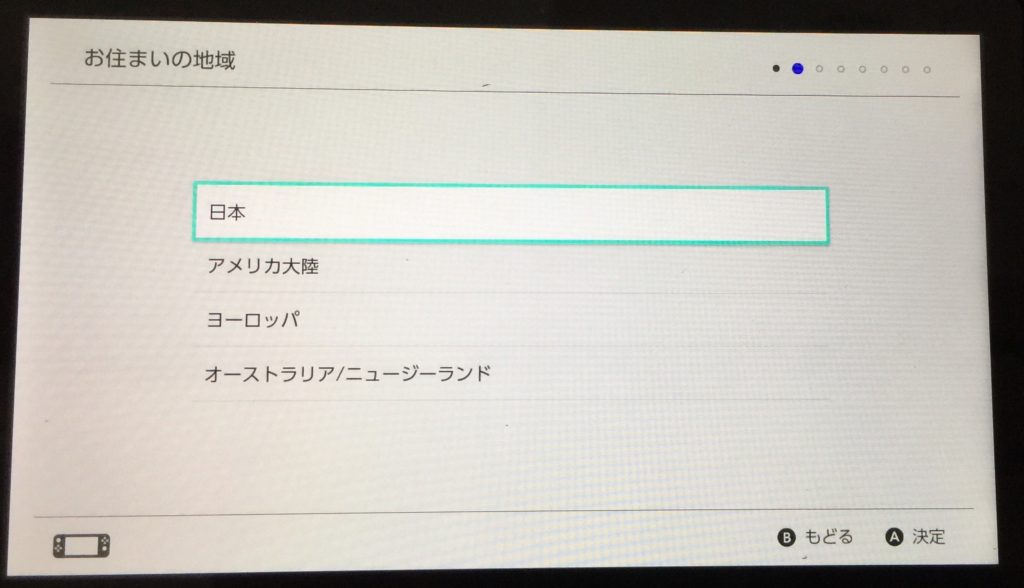 |
日本をタッチして進める
 |
画面真ん中の青いところ、ここをタッチして同意してください。
同意しないとどうあがいても先に進めません。
NintendoSwitchのネットワーク設定
 |
ネットワーク設定に入ります。
ネットワーク設定は後で設定することもできるので、「Xボタン あとで」でも良いと思います。
自宅の無線ルータから出ている、SSID(電波名)を選びましょう。
SSIDは無線ルータのラベルに書いてあることが多いです。SSIDなどわからない場合は「Xボタンあとで」で後回しにしましょう。
 |
画面真ん中の「入力した文字を見る」にチェック入れるてWifiのパスワードを入れましょう。
NTT機器ならだいたい暗号化キーと書いてあるのが、パスワードになります。
 |
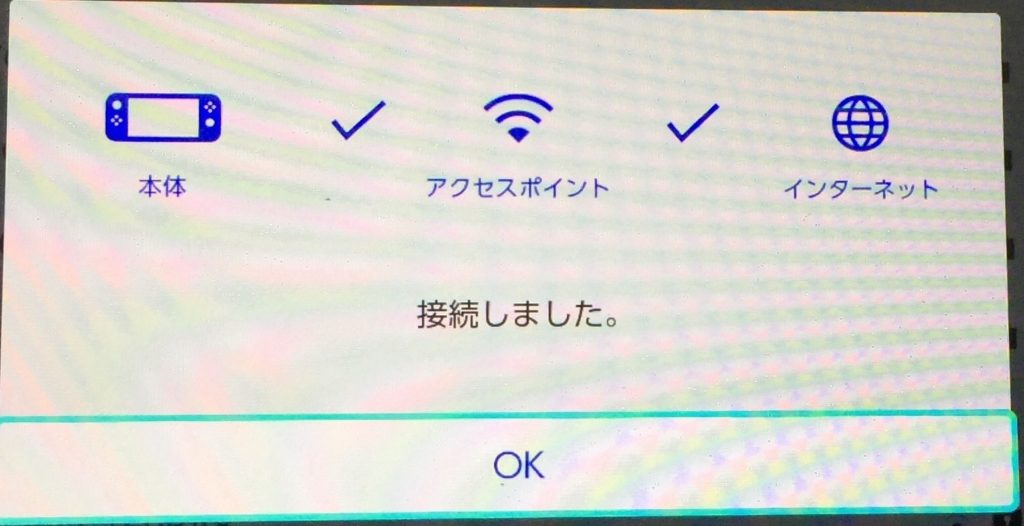 |
switchがWifi設定出来たら接続しましたと画面に出てきます。
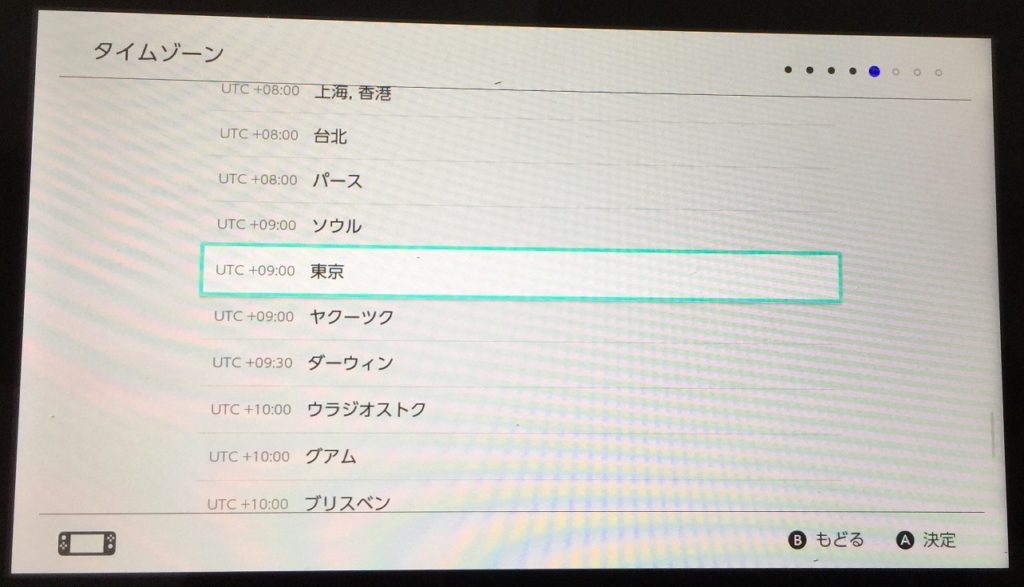 |
日本にお住まいの方は東京を選びます。ロシアの方はウラジオストクが良いかもしれません。
お住まいの国で決めましょう。間違えるとNintendoSwitchの時間がおかしくなります。
TVとの接続方法に進みます
NintendoSwitchドックとの接続
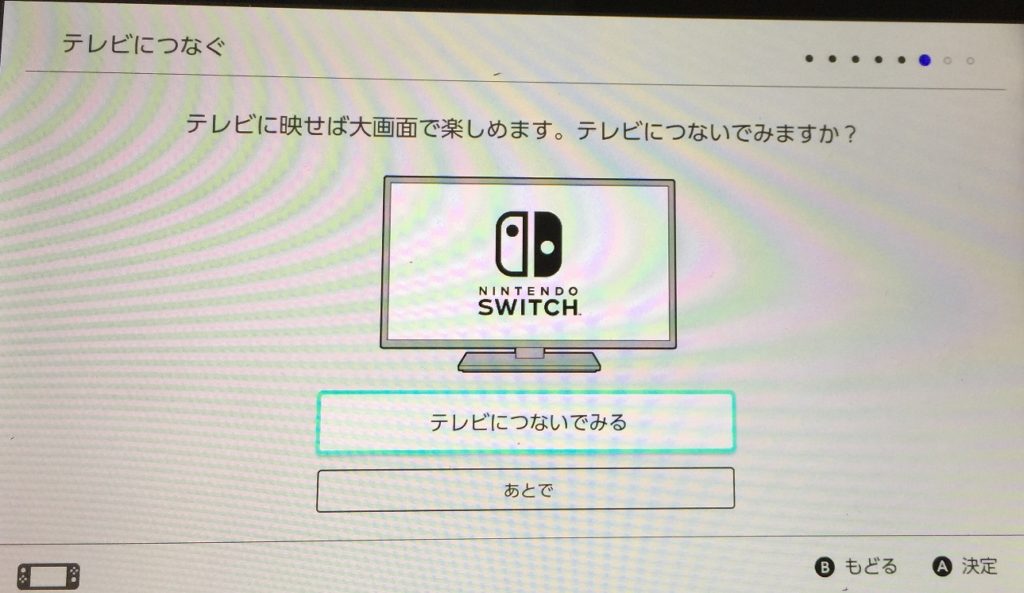 |
あとでを選ぶとスキップ出来ます。接続方法はこのブログでもやるので、とばしても全く問題ないと思います。
テレビとつないでみると選ぶと、テレビとの接続方法が案内されます。
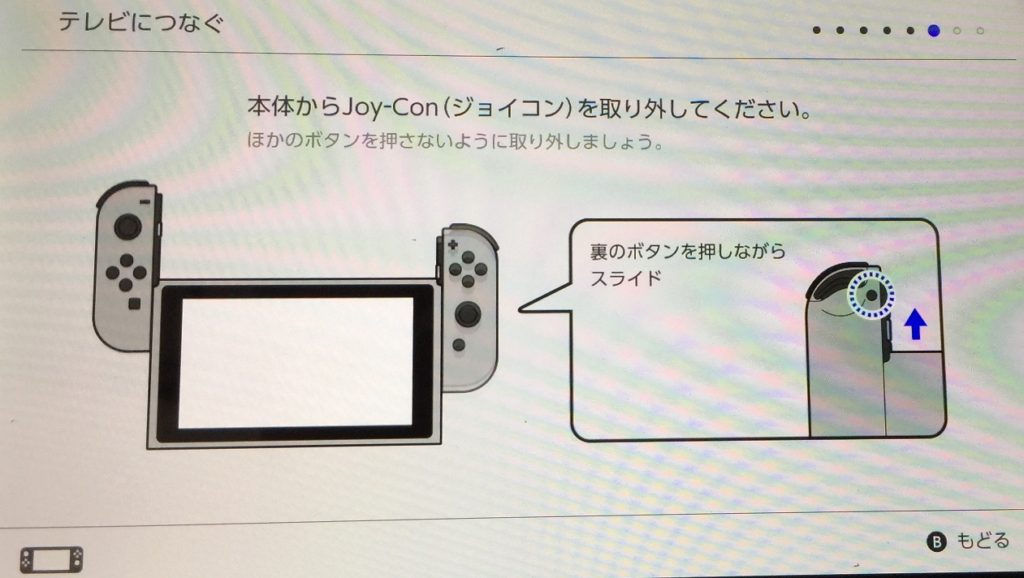 |
ここのボタンが初めての場合はわからないかもしれません。これになります。
 |
Joyコンの裏側にあるボタンを押しながらだと、switch本体から取り外しが出来ます。
握り方によってはちょっと力が入らないのでちょっとコツがいるかもしれません。
ではTV接続に必要なNintendoSwitchドックとの接続を下記記事で案内します

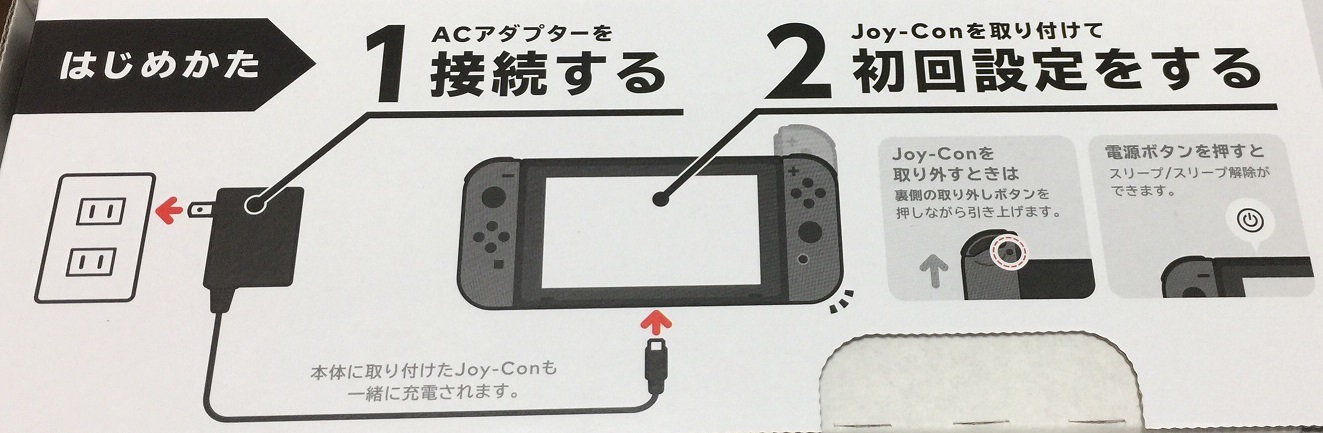
コメント